Paso a paso para tramitar la Visa de Canadá
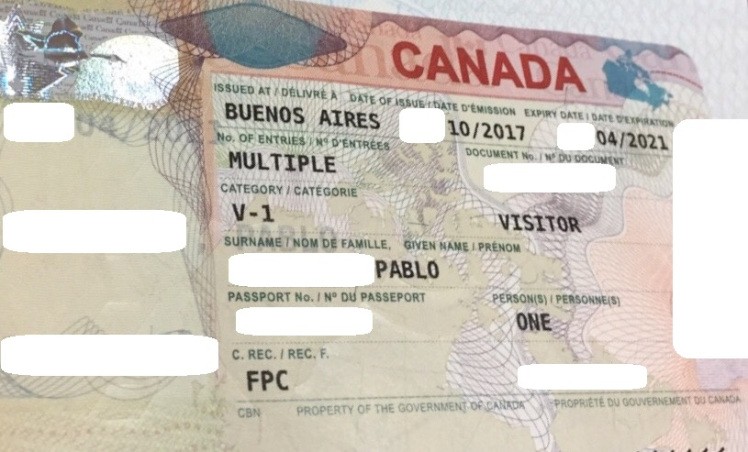
Cuando recibí la invitación de Air Canada para ir a Toronto a conocer las instalaciones de la compañía sabía que una de las cosas que tenía que hacer era el trámite de la Visa para poder ingresar al país.
Cada vez que quería comenzar tenía que buscar bien por donde empezar ya que no estaba del todo claro (como pasa con la de Estados Unidos por ejemplo) cual era la punta del ovillo.
Si bien demoré un poco el inicio del trámite con relación la fecha del viaje, una vez que lo comencé fue todo bastante rápido.
Por todos estos motivos, desde Octubre pasado que fui a terminar el trámite, tuve la idea de realizar un Post como este mostrando el paso a paso con imágenes para facilitar esta tarea que puede llegar a parecer complicada, pero les aseguro que es bastante sencilla una vez que le agarran la mano.
Una aclaración antes de comenzar: el caso que voy a mostrar es para Pasaporte de la República Argentina y para hacer el trámite on-line.
Más allá de hacer todo por PC, pago incluido, el final del trámite lo realicé yendo en dos oportunidades a la oficina de representación para entregar los formularios junto con el pasaporte y para realizar el pago de la gestión a la agencia, y la segunda para retirar el pasaporte con la VISA.
INICIO DEL TRAMITE
Lo primero que hay que hacer es ingresar a la web oficial del Gobierno de Canadá que está disponible en inglés y francés. Este es el link.
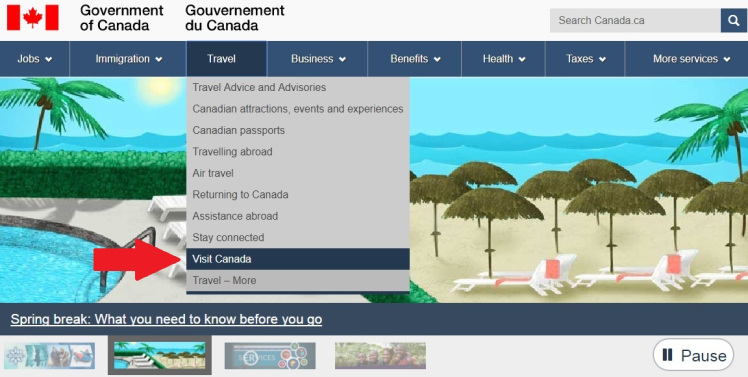
Una vez que ingresan, en el menú, deben ingresar en “Travel” y abajo, como se muestra con la flecha roja, seleccionar “Visit Canada”.
Hay quienes han realizado el trámite, abonando un extra, con VFS GLOBAL que es el representante oficial para realizar la Visa y esta es la web donde la ofrecen.
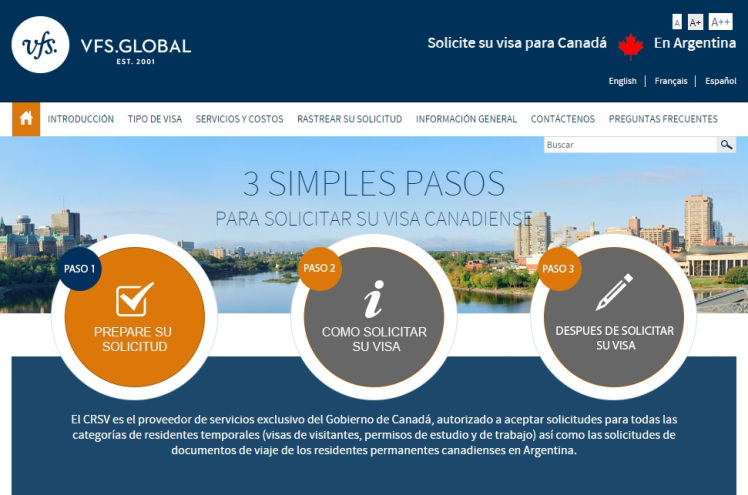
En mi caso opté por gestionarla por mis propios medios, más allá que en la parte final del trámite, luego de subir todos los formularios y realizar el pago del Fee de VISA (CAD – Dólares Canadienses 100), había que continuar con VFS GLOBAL abonando el cargo de gestión por la emisión final de la VISA.
Para que quede claro, si se opta por hacer el trámite con VFS GLOBAL deberán abonar una suma de dinero para llenar los formularios (recomiendo ver el costo en la web) + el costo del Fee de VISA (CAD 100) + el cargo por la gestión, siendo obligatorio para todos los que gestionan y tengan intención de sacar la Visa.
Volviendo al caso de hacerlo por nuestros propios medios, la página siguiente a la primera que les mostraba anteriormente, será ingresando a “Visa application”, tal como se muestra en la flecha roja.
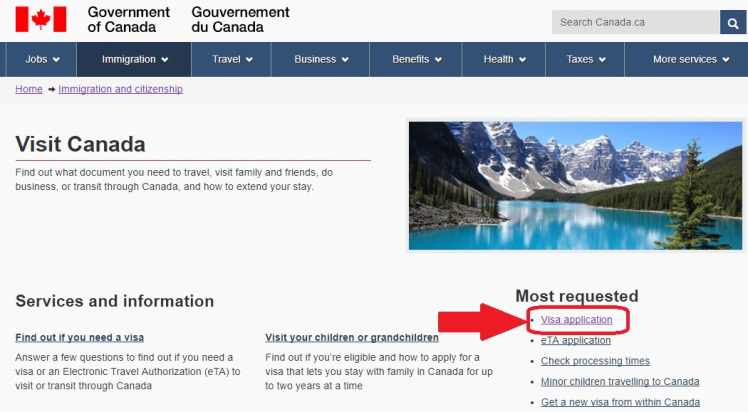
En este caso optamos por la Visa de Visitante y como les contaba más arriba, de manera on-line.
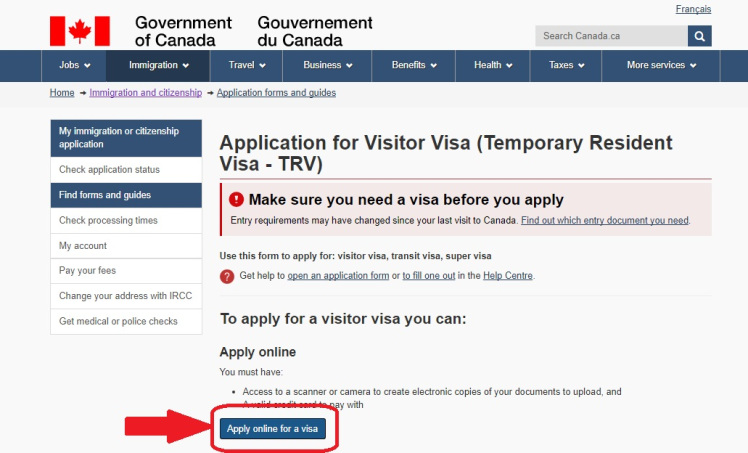
El paso siguiente es crear la cuenta con la que vamos a realizar la gestión.
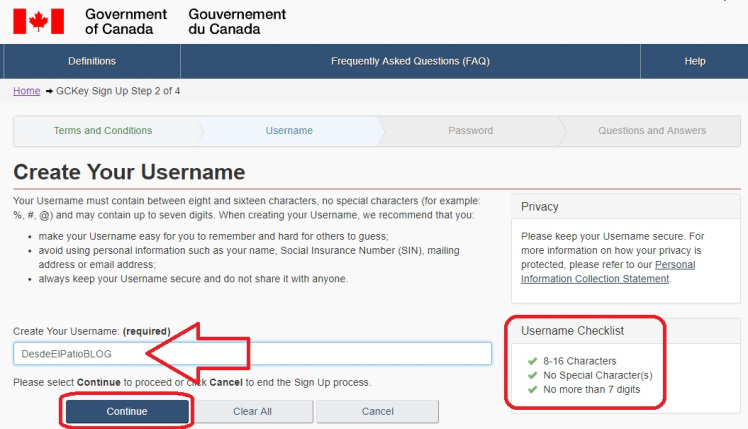
Y para eso vamos a hacer click en “Continue to GCKey”.
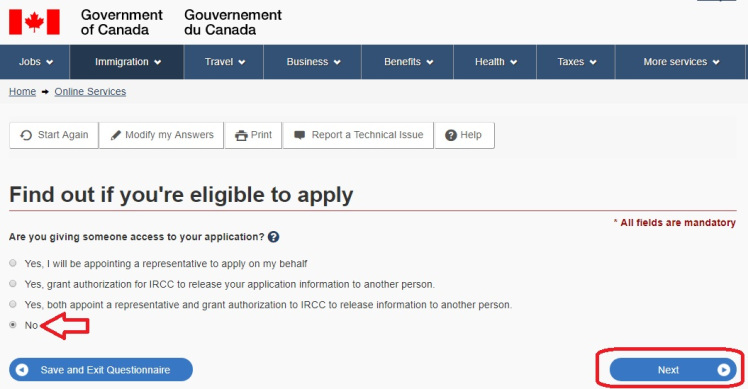
Esta misma pantalla será la de inicio para crear la cuenta (“Sign Up”) o bien para ingresar con el usuario y clave cada vez que así lo deseen.
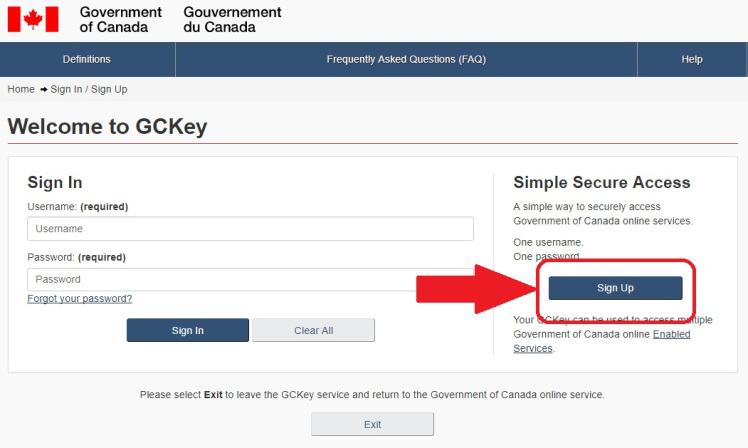
La pantalla siguiente serán los Términos y Condiciones de uso, la que deberán aceptar para continuar.
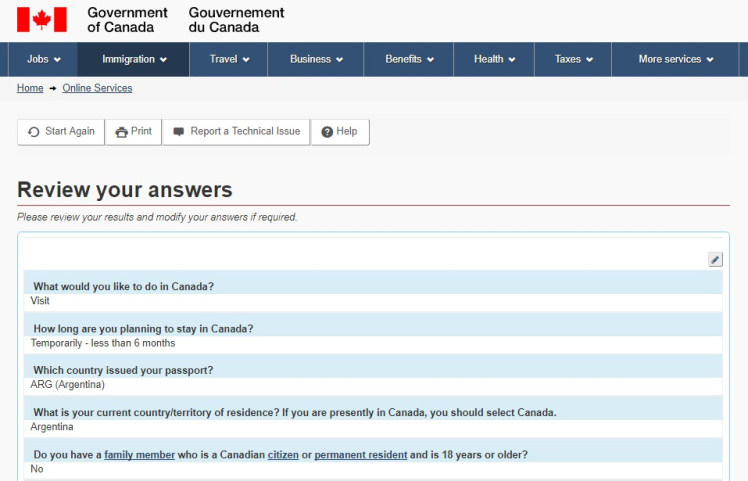
Una vez que aceptan habrá que crear el Usuario respetando las condiciones del “Checklist” de la derecha. Una vez que está todo en verde, presionar en Continuar.
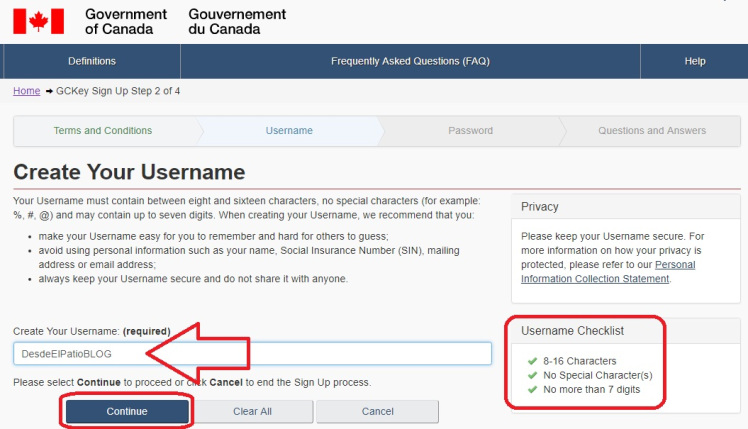
Lo mismo para la Clave que deberán ingresar en dos oportunidades. Cuando cumplan las condiciones y se pongan los tildes en verde, deben Continuar.
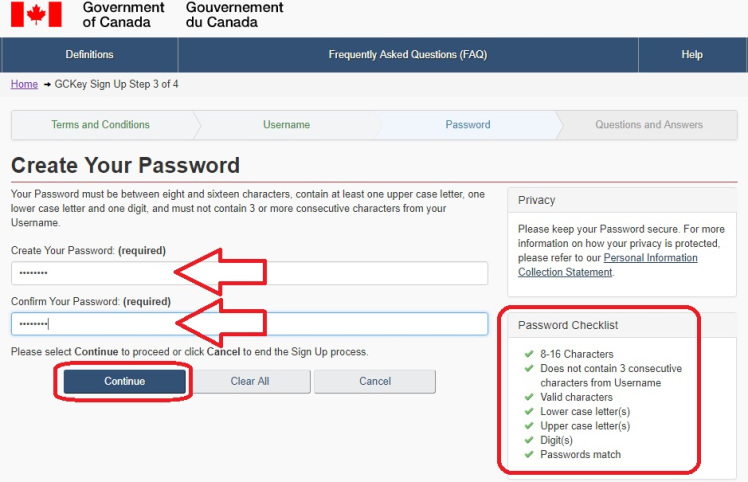
Luego será el turno de crear las preguntas y respuestas que solicitará la web de manera aleatoria cada vez que se ingrese.
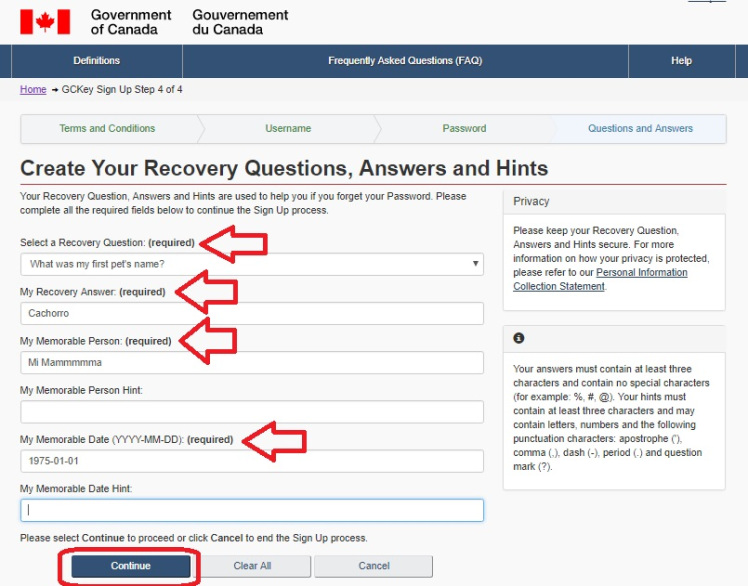
En todos los pasos, habrá que completar los campos que dicen “required”. Los demás serán optativos.
Una vez que se completaron las preguntas/respuestas, ya tendremos creado el GCKey con el Username tal como se muestra a continuación.
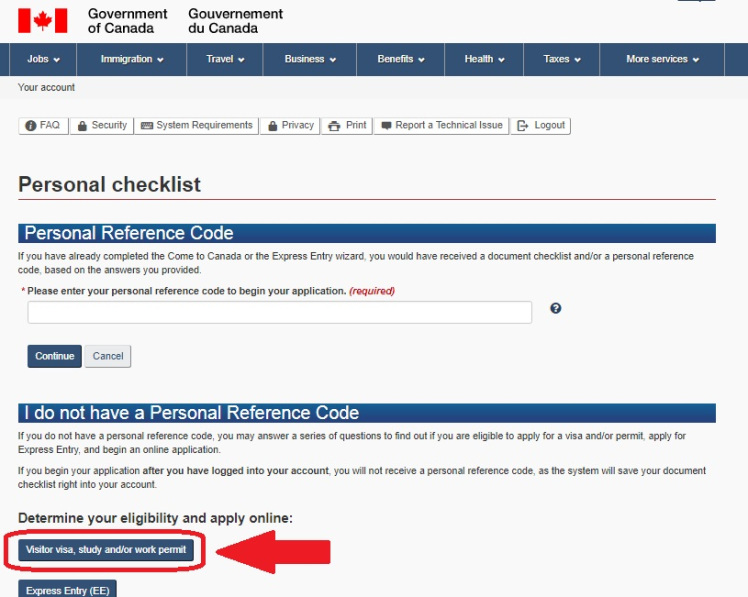
El paso siguiente será crear la cuenta y para eso debemos aceptar los Términos y Condiciones.
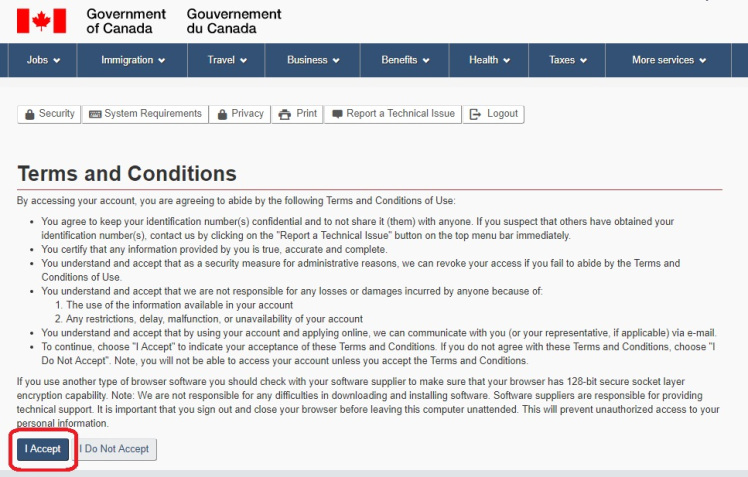
Para crear la cuenta habrá que completar los campos requeridos y continuar.
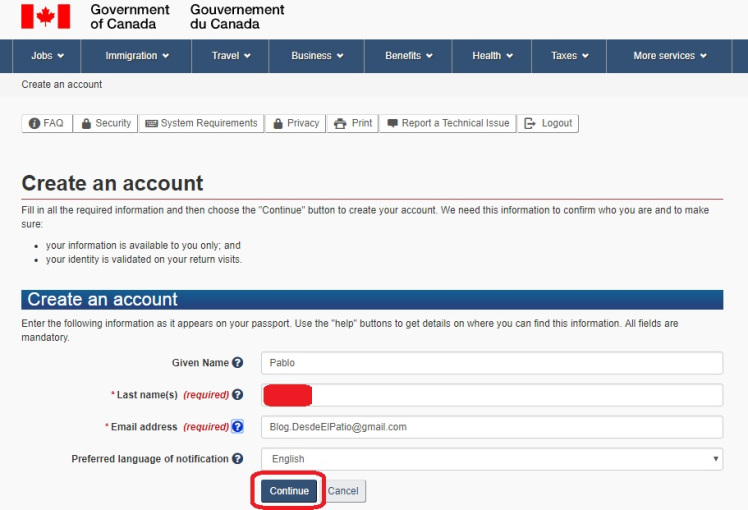
Luego habrá que crear preguntas y respuestas con los temas que ustedes quieran.
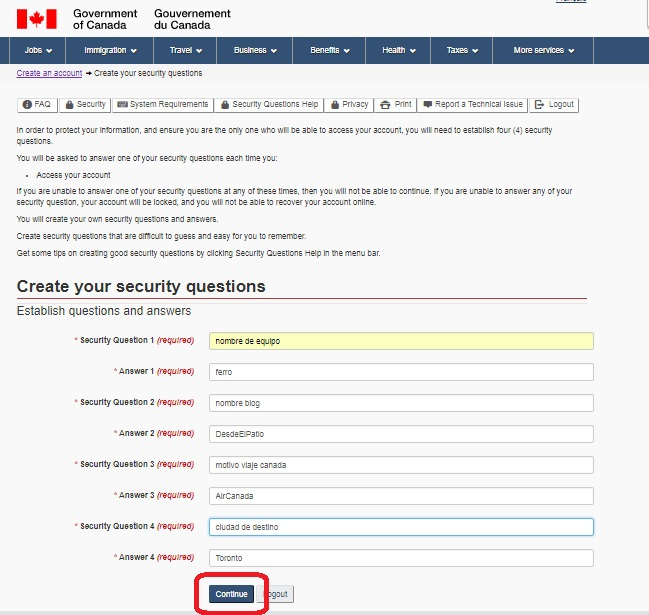
Al ingresar en Continuar llegaremos a la pantalla con la información de nuestra cuenta creada y en la parte inferior podremos aplicar para la VISA de Visitante haciendo click tal como se muestra en la flecha roja.
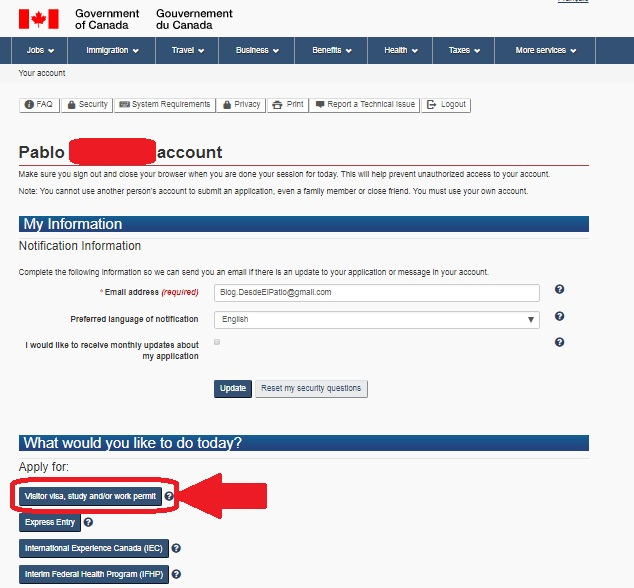
Acá empezaremos formalmente con el trámite y para eso debemos chequear de ser “elegibles” para aplicar a la VISA haciendo click donde aparece indicado.
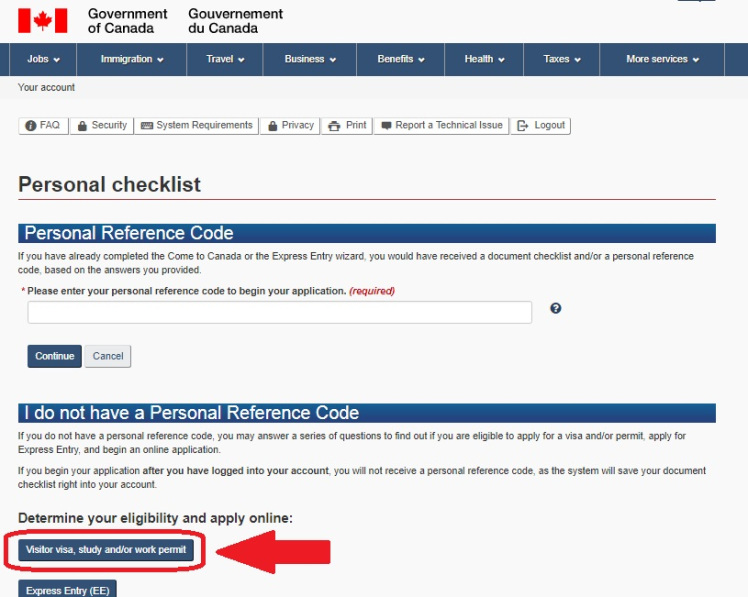
En este paso habrá que ir contestando todas y cada una de las preguntas.
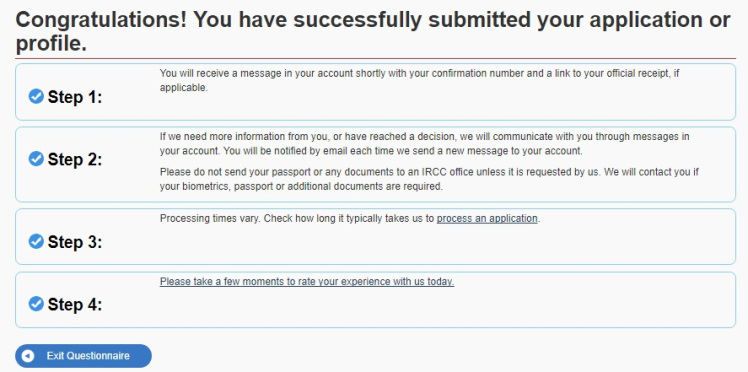
Al final de cada pantalla se podrá guardar la información en la cuenta y salir, o bien continuar a la siguiente.
Si se opta por salir, para volver a entrar debemos ir a la pantalla inicial que les contaba al inicio y con el usuario y clave que creamos, volver al último paso que guardamos antes de salir.
Si optamos por seguir, debemos completar las preguntas hasta llegar a esta pantalla donde se nos informa que podemos aplicar para la VISA seleccionada, junto con el Fee que hay que abonar por esa VISA.
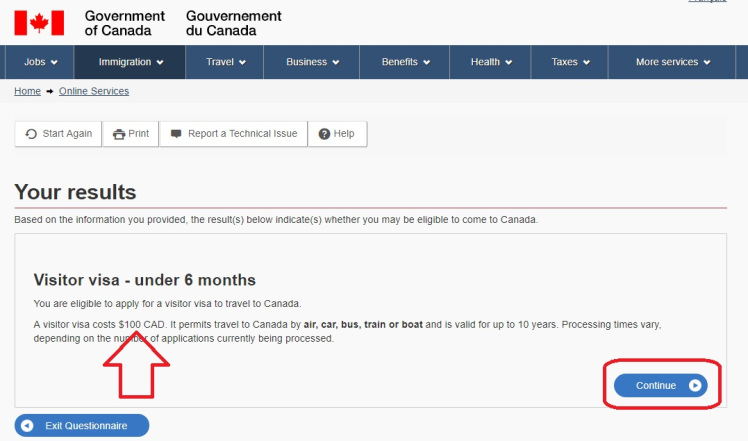
Al hacer click en Continuar el sistema informará que debemos contestar otra serie de preguntas, lo que llaman el “CheckList”.
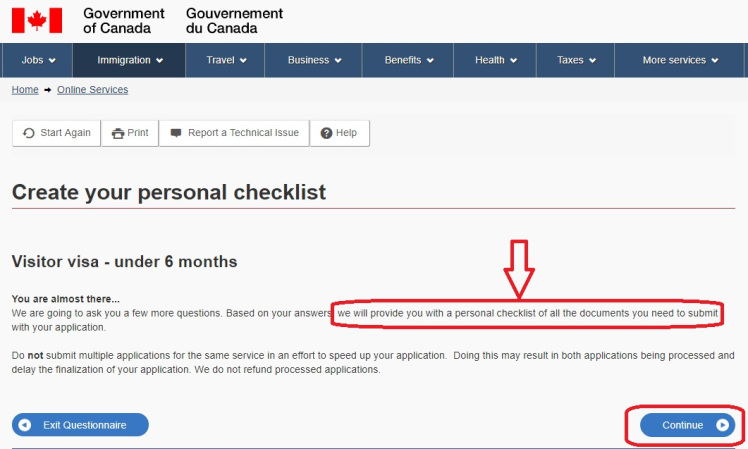
Habrá que responder el propósito de la visita…
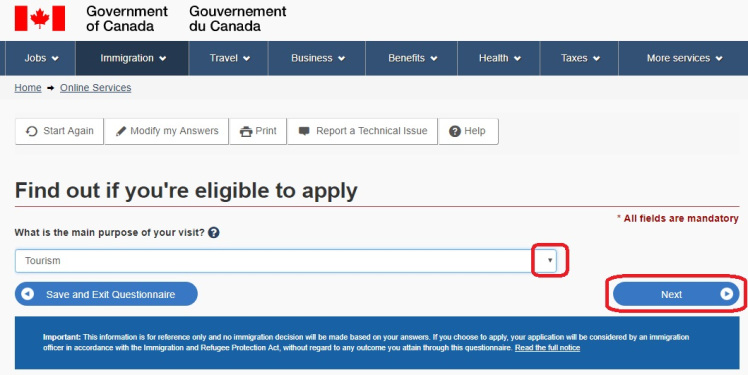
Y si vamos a darle acceso a un tercero para realizar el trámite de VISA.
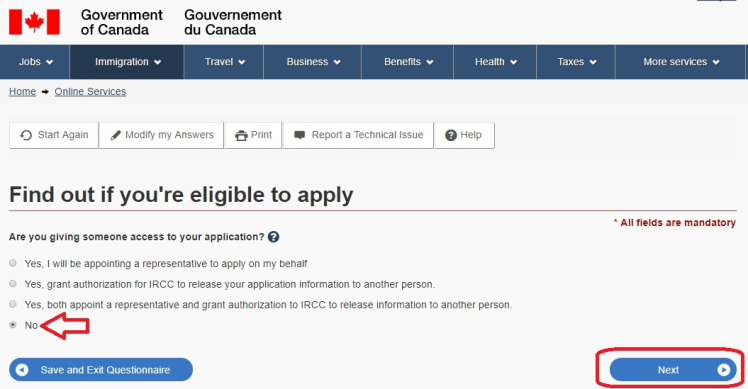
Una vez que contestamos todo lo nos piden en las pantallas que van pasando, vamos a obtener un resumen con todas las respuestas que podremos modificar en caso de error.
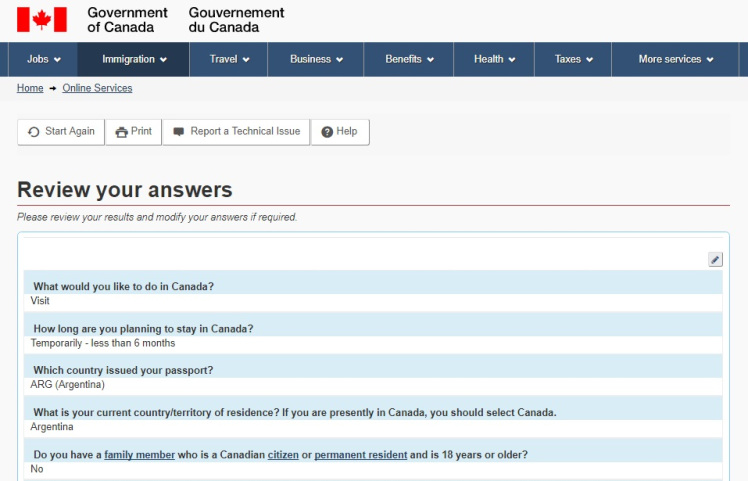
Al final de este Review debemos continuar y llegaremos a la pantalla donde se nos informa que cumplimos con los 4 pasos necesarios (se ven solo 3 en esta captura) antes de pasar a completar los formularios.
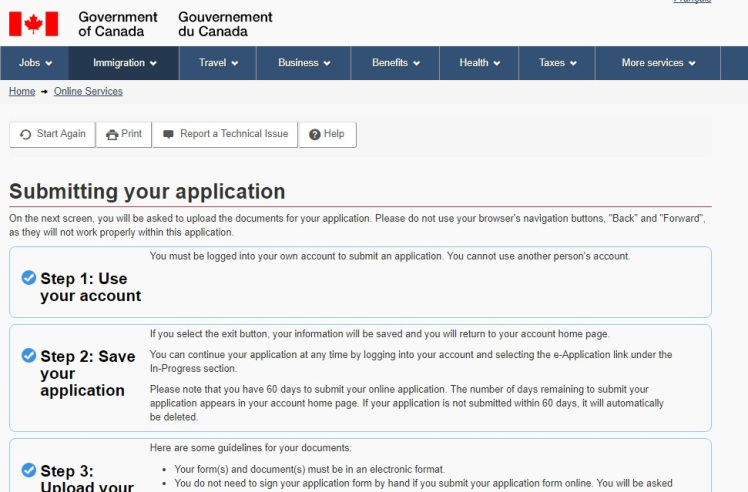
Ahora si, llegamos a la pantalla de inicio con el checklist de las cosas que debemos completar y la documentación a entregar.

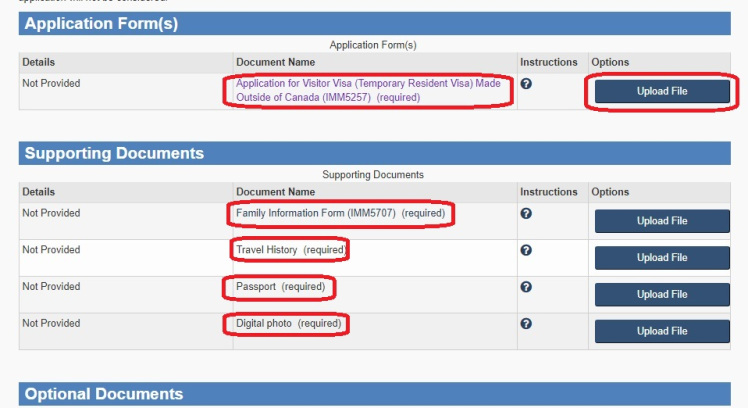
Como les contaba más arriba, será obligatorio completar todo lo que está en “required” y para eso tenemos los Formularios (indicados como IMM y 4 números) y la documentación personal como por ejemplo la foto digital, el pasaporte, el “travel history”…
En cada caso podemos hacer click en el signo de pregunta donde están las instrucciones de cada campo requerido.
En el caso de los Formularios IMMxxxx debemos hacer click sobre el texto y en una nueva ventana se nos abrirá en formato .pdf
Ahí mismo podremos completarlo y guardarlo en alguna carpeta de la PC, o bien se puede descargar y completar por separado.
Para subir la documentación y los formularios es muy sencillo: habrá que hacer click en “Upload File” a la derecha de cada requerimiento (como se ve en la pantalla de arriba) y luego aparecerá esto.
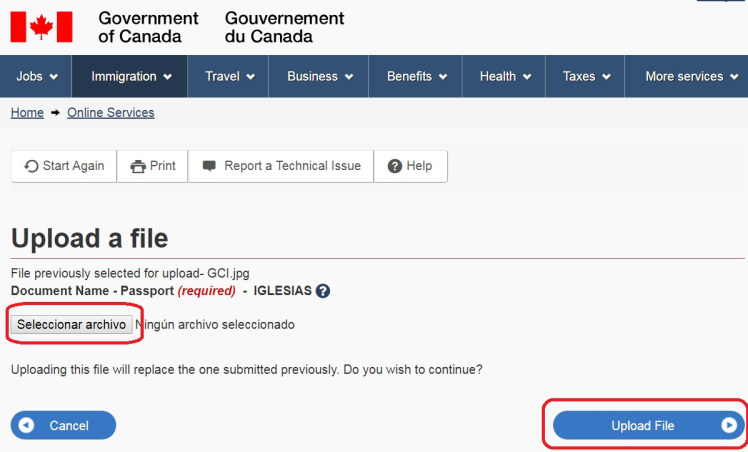
Habrá que “Seleccionar archivo” y cuando se abra la ventana, seleccionaremos el archivo donde tenemos guardada la información para esa documentación o el formulario. Una vez que seleccionamos el archivo, hacemos click en Upload File y si está ok nos aparecerá esta pantalla con la leyenda en verde y el mensaje “success uploading”.
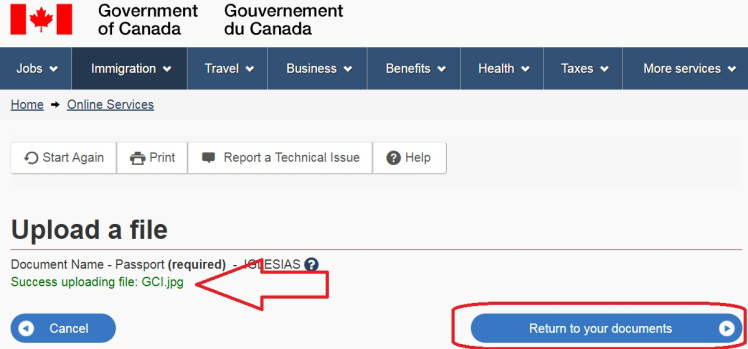
Al volver a los documentos (“Return to your documents”) podremos ver en el menú como en la parte de Detalle, en verde, la leyenda “Uploaded” que nos indica que ya está cumplido ese paso
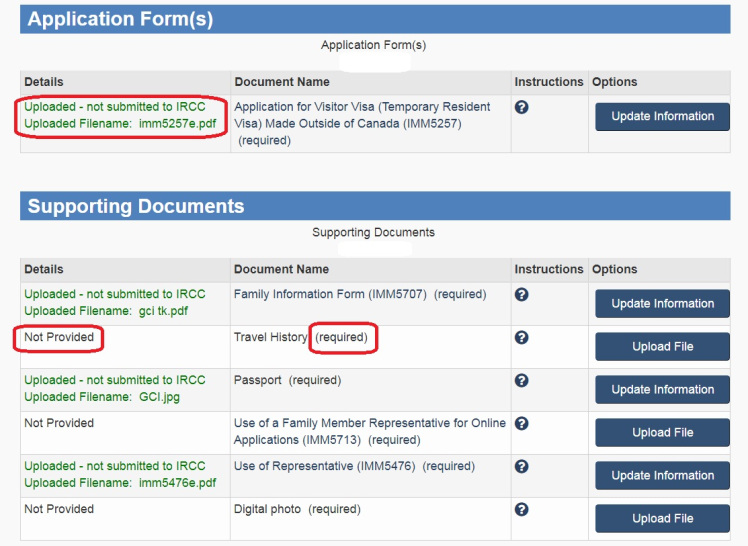
Los faltantes aparecerán como “Not Provided” y si tienen a la derecha el “required” será obligatorio.
Una vez que tienen todos los campos completos se nos habilitará abajo de todo el pago del Fee que se podrá hacer de manera on-line.
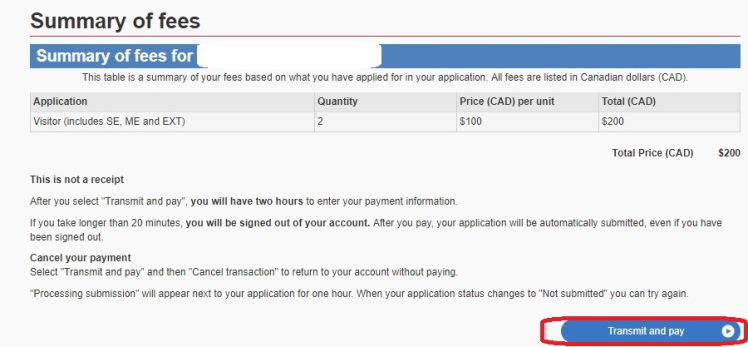
Estas son las opciones de pago del Fee de VISA de CAD (Dólares Canadienses 100) por persona. En este ejemplo, para dos personas pagando con tarjeta de crédito.
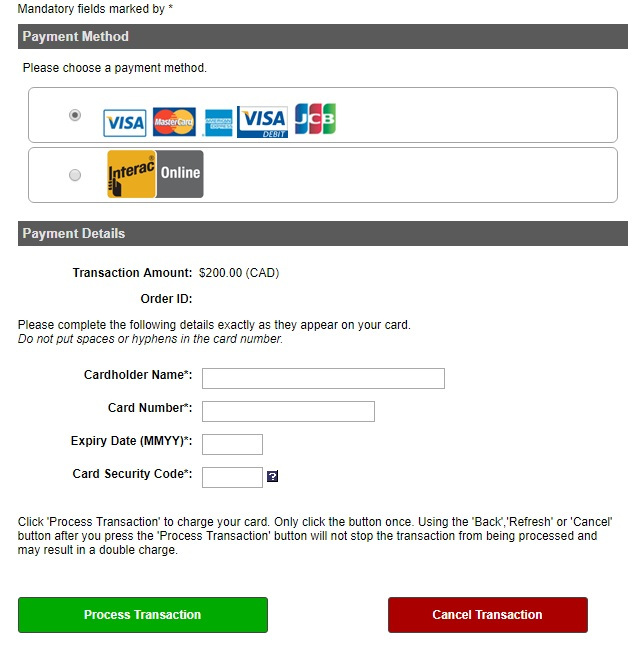
Una vez que se completaron los datos, se da click en verde “Process Transaction” y aparecerá la pantalla mágica de “CONGRATULATIONS !!”
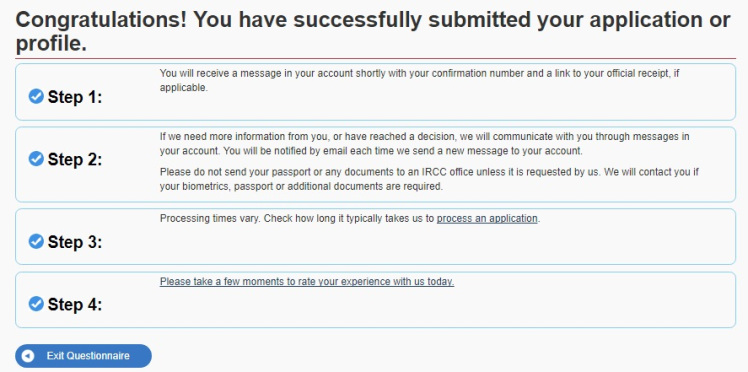
Al salir, podremos ver la pantalla de inicio con el número de aplicación (borrado a propósito), el nombre de quién ha aplicado y el día con la hora.
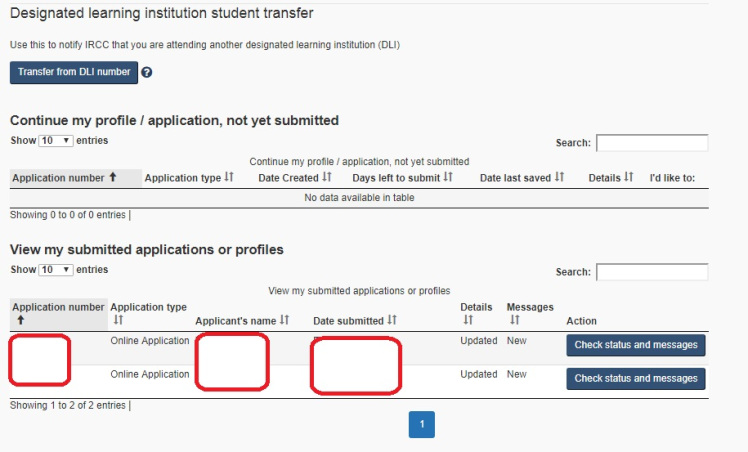
A la derecha se podrá chequear el status y si hay algún mensaje del trámite de visado.
Luego de haber hecho todo esto habrá que esperar que comiencen a llegar los mails con las instrucciones a seguir.
En mi caso y por la forma que había elegido, una vez que me llegó el e-mail, me tuve que acercar a la oficina de VFS GLOBAL en Avenida Córdoba 1131 con el pasaporte y los formularios que estaban indicados en el e-mail.

Por las dudas me armé carpetita y llevé copia de TODO.
En la agencia VFS GLOBAL tuve que entregar el pasaporte, abonar el cargo mínimo de gestión (unos $ 380 en Octubre de 2017) y esperar aproximadamente 5 días que fue el plazo que me dijeron que estaba el pasaporte de vuelta en la agencia.
A la semana (5 días hábiles) me llegó el e-mail avisando que ya estaba disponible y que podía pasar a buscar el pasaporte.
Por segunda vez me dirigí a la oficina de VFS GLOBAL en Avenida Córdoba…

… donde me estaba esperando la VISA de CANADA
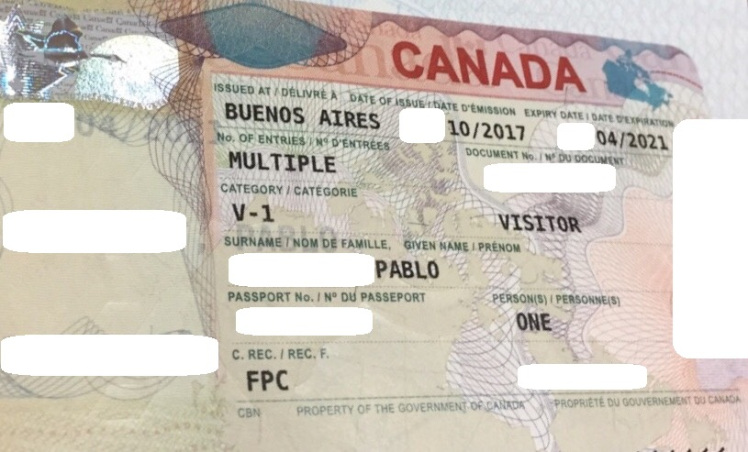
Al mes y unos días llegaba el momento del viaje a Canadá donde pude disfrutar de una experiencia increíble que pueden ver ingresando a este link donde podrán ver todos los Post e historias relacionadas con ese viaje.
Como les contaba al inicio, puede parecer complejo y puede resultar algo confuso al principio, pero una vez que se le agarra la mano es bastante sencillo de completar.
Eso si, sigan todos y cada uno de los pasos que luego les informarán en los e-mails que vayan llegando luego de haber realizado la carga de los formularios y documentación.
Exitos y Hasta la próxima !!
Pablo
-
La nueva Premium Business de LATAM Airlines01.05.2025 aviones -
Aerolíneas Argentinas expande su operación en la ruta Buenos Aires - Miami15.04.2025 aviones -
Aeropuertos Argentina presentó nueva Sala VIP en el Aeropuerto Internacional de Ezeiza14.04.2025 viajes -
Airbus acelera la adopción de Combustibles Sostenibles de Aviación (SAF)30.03.2025 aviones -
Acuerdo entre Iberia y Aerolíneas Argentinas para vuelos dentro de Argentina y España29.03.2025 aviones -
American Airlines amplía su oferta en Sudamérica con más vuelos para Argentina, Brasil y Uruguay28.03.2025 aviones
-
Que bueno.!!!! Quiero! Gracias por la informacionDora 03.05.2025 -
Hola ,hice una reservation espero que el lugar est...maritza alfonso 28.04.2025 -
Que bueno! Gracias por la información!!!!!!Dora 15.04.2025 -
Hola Jimena. Acá te paso otro de los Post que he ...Pablo - DesdeElPatio 03.04.2025 -
hola como estas? bracias por la info, nos etsamos ...jimena 27.03.2025 -
Hola, queria saber a donde fueron a parar los avio...axel 12.03.2025
